راه های حل مشکل دانلود نشدن آهنگ در اسپاتیفای
جمعه، ۱۷ بهمن ۱۳۹۹
اسپاتیفای مانند هر سرویس پخش موسیقی به کاربران خود اجازه می دهد که اهنگ های خواننده مورد علاقه خود را دانلود و در حالت آفلاین گوش بدهد اما گاها کاربران در شنیدن آهنگ ها به صورت آفلاین دچار مشکل می شوند در این مقاله به بررسی راه های حل مشکل دانلود نشدن آهنگ در اسپاتیفای می پردازیم:
راه های حل مشکل دانلود نشدن آهنگ در برنامه اسپاتیفای
1- بررسی حساب کاربری
وضعیت اشتراک: همانطور که می دانید، اسپاتیفای دو نوع حساب کاربری ارائه میدهد: رایگان (Free) و پرمیوم (Premium) در حالی که کاربران حساب رایگان میتوانند به صورت آنلاین به موسیقیها گوش دهند، دانلود آهنگها و پخش آفلاین آنها تنها برای کاربران پرمیوم امکانپذیر است. مطمئن شوید که اشتراک پرمیوم اسپاتیفای شما فعال است. دانلود آهنگها فقط برای کاربران پرمیوم امکانپذیر است. همچنین شما می توانید برای خرید اکانت اسپاتیفای پرمیوم Spotify ارزان همین جا اقدام کنید.
2- بررسی اتصال اینترنت
اتصال قوی و پایدار: همان طور که می دانید دانلود اهنگ از اسپاتیفای نیازمند اتصال به اینترنت است؛ اما فقط اتصال به اینترنت کافی نیست مطمئن شوید هنگام دانلود اهنگ از پلتفرم اسپاتیفای حتما به WIFI متصل شوید چرا که دانلود اهنگ به پهنای باند کافی نیاز دارد و دانلود اهنگ در این پلتفرم از طریق داده های موبایل (Mobile data) به آسانی امکان پذیر نیست.
نوع اتصال: اگر برای دانلود اهنگ خواننده مورد علاقه خود از اسپاتیفای از WIFI استفاده می کنید سعی کنید به یک شبکه با سرعت بالاتر متصل شوید یا از داده تلفن همراه خود (Mobile data) برای دانلود استفاده کنید؛ (در صورت داشتن حجم کافی و آنتن).
قطع و وصل: گاهی اوقات قطع و وصل کردن اتصال اینترنت میتواند مشکل را حل کند؛ مشکلات مربوط به DNS (سیستم نام دامنه) یا برخی خطاهای موقت در شبکه یا دستگاه شما میتواند باعث اختلال در دانلود آهنگها شود؛ از این رو قطع و وصل کردن اینترنت میتواند به رفع این مشکلات کمک کند.
فضای ذخیرهسازی: برای دانلود آهنگ باید مطمئن شوید که دستگاه شما فضای کافی برای این حجم از آهنگ ها دارد؛ اگر حافظه دستگاه شما پر باشد، اسپاتیفای نمیتواند آهنگها را دانلود کند.
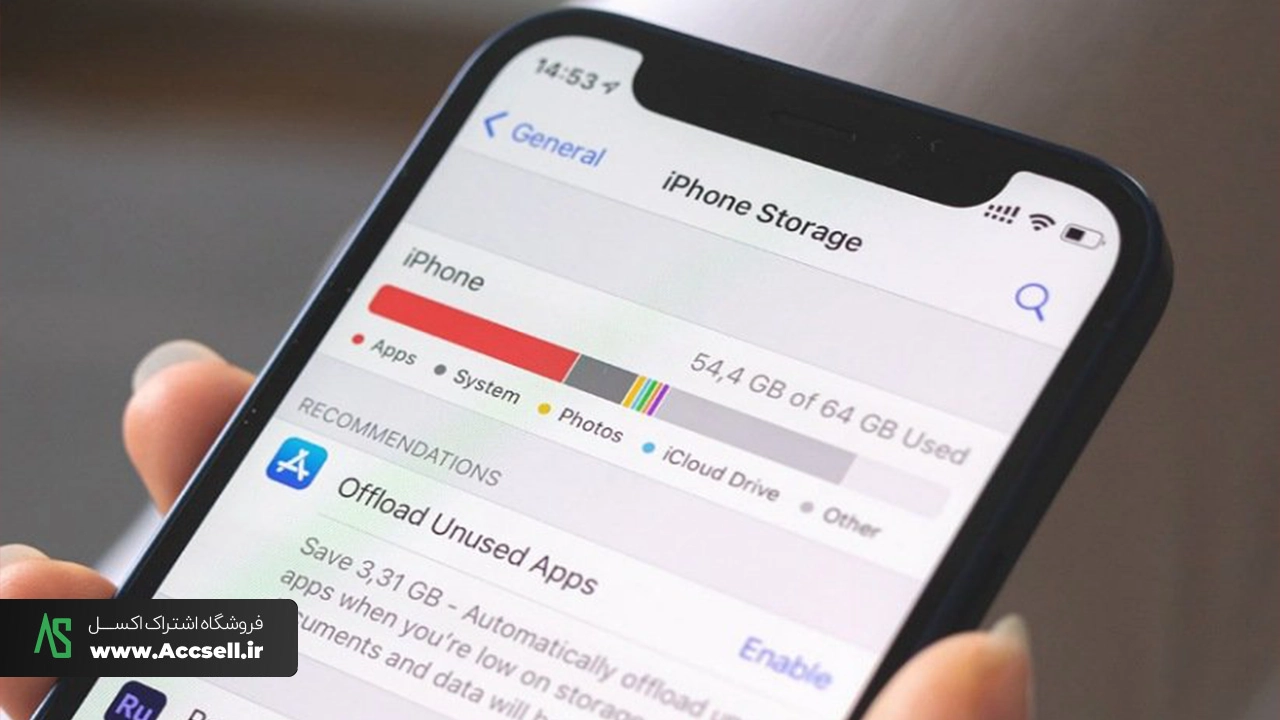
بد نیست بخوانید: چگونه از اسپاتیفای کسب درآمد کنیم؟
3- بررسی تنظیمات اسپاتیفای
حالت آفلاین: یکی از قابلیتهای کاربردی اسپاتیفای، حالت آفلاین است که به شما امکان میدهد آهنگهای دانلود شده را بدون نیاز به اینترنت گوش دهید. با این حال، گاهی اوقات ممکن است به طور ناخواسته حالت آفلاین فعال باشد و مانع از دانلود آهنگهای جدید شود. مطمئن شوید که حالت آفلاین در اسپاتیفای فعال نیست. این حالت فقط برای پخش آهنگهای دانلود شده قبلی است و مانع از دانلود آهنگهای جدید میشود
کیفیت دانلود: کیفیت دانلود آهنگها را بررسی کنید. اگر کیفیت بالایی انتخاب شده باشد، ممکن است دانلود آهنگها بسته به سرعت اینترنت و نوع اتصال شما بیشتر طول بکشد یا با مشکل مواجه شود. سعی کنید کیفیت را به حالت استاندارد یا پایینتر تغییر دهید.
نحوه تغییر کیفیت دانلود در اسپاتیفای
برای تغییر کیفیت دانلود آهنگها در اسپاتیفای، مراحل زیر را دنبال کنید:
در گوشیهای هوشمند (اندروید و iOS)
برنامه اسپاتیفای را باز کنید.
به بخش خانه (Home) یا کتابخانه شما (Your Library) بروید.
روی آیکن چرخدنده (تنظیمات) در گوشه بالای صفحه ضربه بزنید.
به بخش کیفیت صدا (Audio Quality) بروید.
در بخش دانلود (Download)، کیفیت مورد نظر خود را انتخاب کنید
در کامپیوتر
برنامه اسپاتیفای را باز کنید.
روی فلش کنار نام کاربری خود در گوشه بالای صفحه کلیک کنید.
به بخش تنظیمات(Settings) بروید.
در بخش کیفیت صدا (Audio Quality)، کیفیت مورد نظر خود را برای دانلود انتخاب کنید.
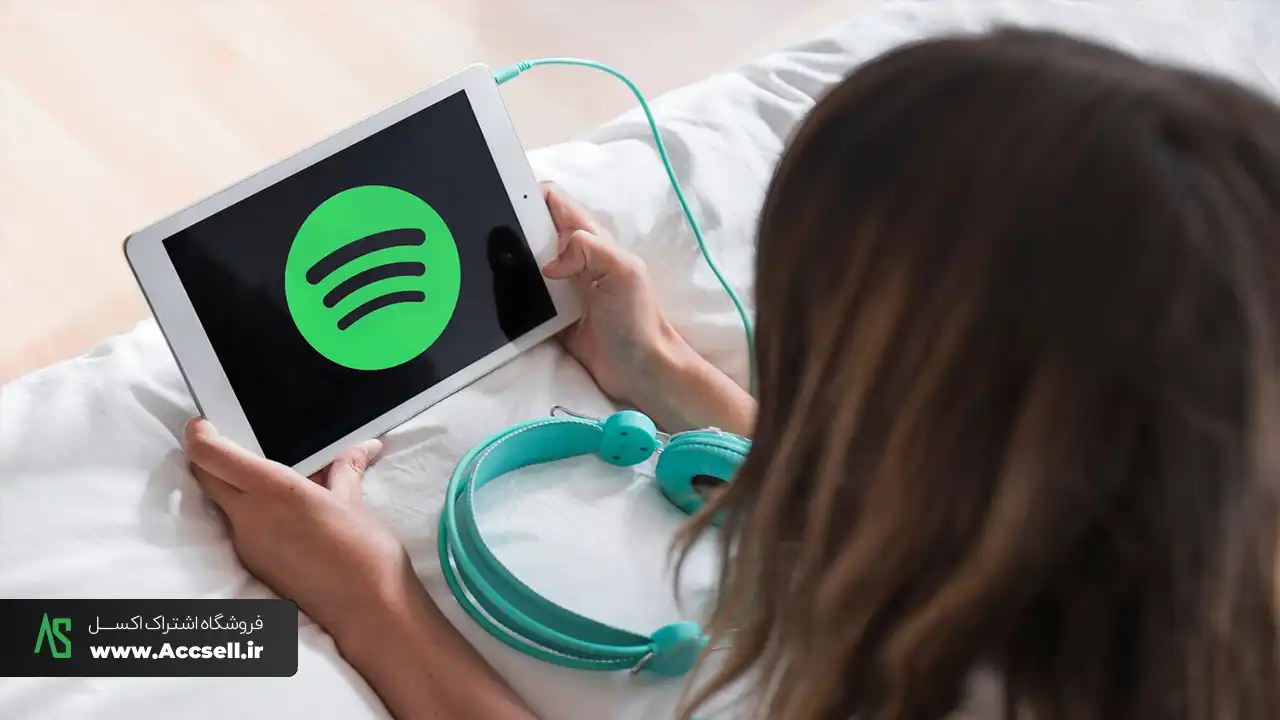
4- بهروزرسانی برنامه
آخرین نسخه: استفاده از آخرین نسخه اپلیکیشن اسپاتیفای برای دانلود آهنگها و بهرهمندی از بهترین عملکرد آن، اهمیت بسیاری دارد. نسخههای قدیمیتر ممکن است با مشکلاتی مواجه باشند که در نسخههای جدیدتر برطرف شدهاند؛ مطمئن شوید که از آخرین نسخه برنامه اسپاتیفای استفاده میکنید. نسخههای قدیمیتر ممکن است با مشکلاتی مواجه باشند که در نسخههای جدیدتر برطرف شدهاند.
بروزرسانی خودکار: در تنظیمات برنامه، گزینه بروزرسانی خودکار را فعال کنید تا همیشه از آخرین نسخه استفاده کنید.
مقاله پیشنهادی: راه های کاهش مصرف اینترنت اسپاتیفای
5- حذف و نصب مجدد برنامه:
اگر هیچکدام از راهکارهای قبلی برای حل مشکل دانلود نشدن آهنگ در اسپاتیفای جواب نداد، حذف و نصب مجدد برنامه میتواند راهکار موثری باشد؛ گاهی اوقات ممکن است فایلهای برنامه اسپاتیفای دچار مشکل شده باشند و مانع از عملکرد صحیح آن شوند. حذف و نصب مجدد برنامه میتواند این فایلهای خراب را پاک کرده و فایلهای سالم را جایگزین کند.
6- بررسی اتصال اینترنت:
حتماً بررسی کنید که اینترنتت پایدار و با سرعت مناسبی باشد. اگر از وایفای استفاده میکنید، ممکن است قطعی یا ضعف سیگنال باعث دانلود نشدن کامل آن شود. گاهی سوییچ کردن بین وایفای و دیتای موبایل می تواند به شما کمک کند.
7-خروج و ورود مجدد به حساب کاربری:
گاهی باگهای موقتی باعث مشکل در دانلود میشوند. یک بار از حساب اسپاتیفای خود خارج و دوباره وارد شوید. این کار معمولاً باعث تازهسازی تنظیمات و رفع ارورها میشود.
8-مطمئن شوید قابلیت دانلود فعال است:
مرحله اول: ورود به تنظیمات برنامه
مهم نیست از چه اپراتوری استفاده میکنید؛ رایتل، ایرانسل یا همراه اول، این مشکل ممکن است در هر شرایطی رخ دهد. برای شروع، وارد اپلیکیشن اسپاتیفای شوید و از منوی اصلی به بخش Settings (تنظیمات) بروید.
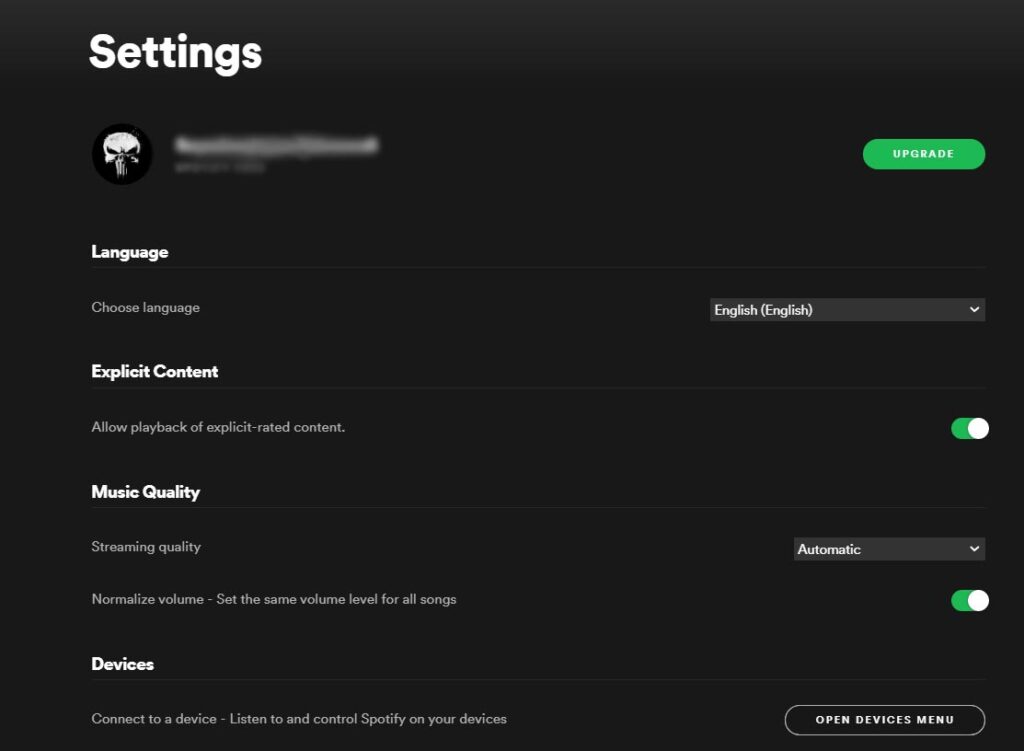
مرحله دوم: فعالسازی گزینه دانلود با اینترنت موبایل
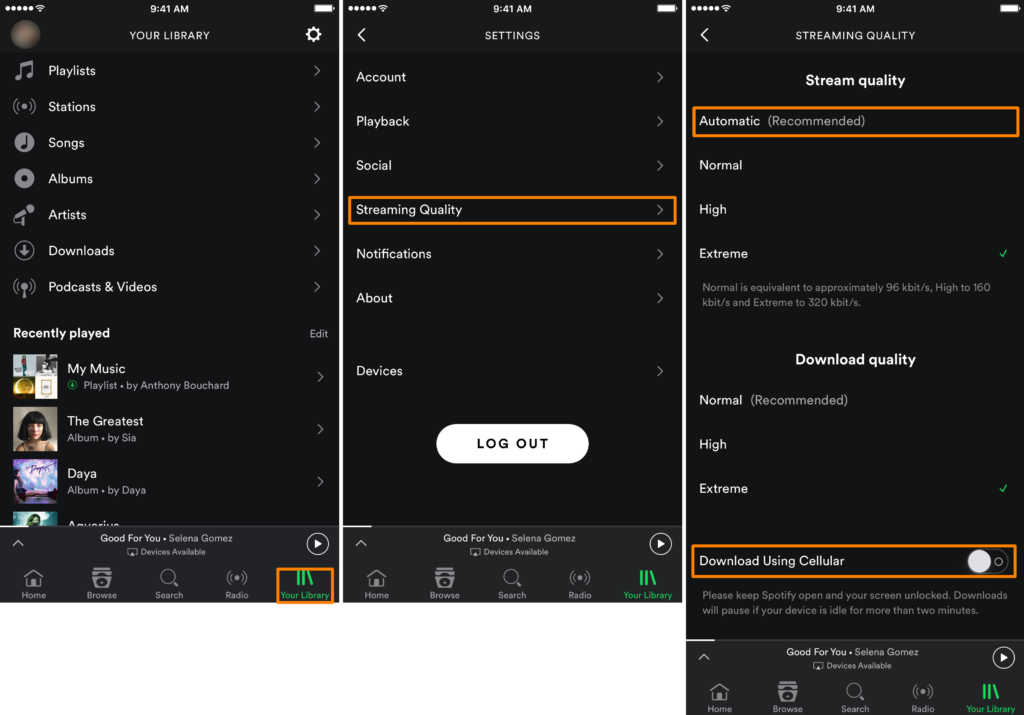
در تنظیمات، گزینه Audio Quality یا در برخی نسخهها Music Quality را انتخاب کنید. در پایین این بخش، گزینهای با عنوان Download using Cellular وجود دارد. این گزینه را فعال کنید تا قابلیت دانلود با استفاده از اینترنت سیمکارت فعال شود.
با انجام این مراحل، مشکل دانلود نشدن آهنگ در اسپاتیفای بهسادگی برطرف خواهد شد و میتوانید بدون محدودیت به موسیقیهای موردعلاقهتان دسترسی داشته باشید.
نتیجه گیری مهم
در مواجهه با مشکل دانلود نشدن آهنگ در اسپاتیفای، همواره باید رویکردی مرحله به مرحله و منطقی داشت. از بررسی سادهترین موارد مانند اتصال اینترنت و فضای ذخیرهسازی گرفته تا راهکارهای پیچیدهتر مانند حذف و نصب مجدد برنامه، همگی میتوانند در رفع مشکل موثر باشند. مهمترین نکته این است که صبور باشید و هر راهکار را به دقت بررسی کنید. گاهی اوقات مشکل بسیار ساده است و با یک راهاندازی مجدد یا بررسی تنظیمات برنامه حل میشود؛ در موارد دیگر، ممکن است نیاز به بررسی دقیقتر و صرف زمان بیشتری باشد.
به یاد داشته باشید که دانلود آهنگها فقط برای کاربران پرمیوم اسپاتیفای امکانپذیر است. بنابراین، اگر حساب کاربری شما رایگان است، ابتدا باید اشتراک پرمیوم تهیه کنید. با امید به اینکه این راهنماییهای اکسل برای شما مفید بوده باشد و بتوانید مشکل دانلود نشدن آهنگ در اسپاتیفای را به راحتی حل کنید و از گوش دادن به موسیقی مورد علاقه خود لذت ببرید.
